Desenhando obstáculos
Obstáculos são elementos que limitam o campo de visão (FOV) da câmera no seu projeto. O aplicativo suporta dois tipos de obstáculos: paredes e objetos de obstáculo. As paredes são desenhadas como linhas contínuas que bloqueiam a visão da câmera com base em sua altura, enquanto os objetos de obstáculo são itens discretos como carros, caminhões, árvores ou painéis solares que podem ser posicionados e configurados individualmente.
Quando usar
- Quando você precisa representar com precisão barreiras físicas que bloquearão o campo de visão da câmera
- Ao projetar o posicionamento de câmeras e precisar considerar paredes e estruturas
- Quando quiser adicionar veículos, árvores ou outros objetos que afetam a cobertura da câmera
- Ao criar projetos realistas de estacionamentos ou áreas externas com múltiplos obstáculos
- Quando você precisa visualizar como os obstáculos impactam os cálculos de FOV da câmera
Desenhando paredes
As paredes são barreiras contínuas que limitam o campo de visão da câmera com base em sua altura. Para começar a desenhar paredes, clique em Draw → Walls na barra de ferramentas à esquerda ou pressione a tecla W no teclado.
Modo de desenho de paredes
Quando o modo de desenho de paredes é ativado, uma leve sobreposição aparece na tela. Você pode ajustar a opacidade dessa sobreposição usando o controle no canto superior direito da tela.
Criando paredes
- Clique na planta para posicionar o primeiro ponto da parede
- Uma linha vermelha aparecerá seguindo o cursor do mouse a partir do primeiro ponto, exibindo a distância atual da parede
- Clique novamente para criar um segmento de parede entre os dois pontos e iniciar um novo segmento a partir do segundo ponto
- Continue clicando para adicionar mais segmentos de parede conectados
Saindo do modo de desenho de paredes
Para parar de desenhar paredes (mas permanecer no modo de desenho de paredes), pressione ESC ou clique no botão ESC no canto superior direito. Para sair completamente do modo de desenho de paredes, pressione ESC novamente ou pressione a tecla W.
Editando paredes
Após sair do modo de desenho de paredes, você pode editar as paredes existentes clicando nelas.
Seleção de paredes e barra de ferramentas
Quando você clica em uma parede, a sobreposição reaparece, a parede selecionada é destacada e uma mini barra de ferramentas aparece com as seguintes opções:
- Cut – Divide a parede em dois segmentos mais curtos no ponto clicado. Você também pode clicar com o botão direito na parede para adicionar um ponto e dividi-la
- Delete – Remove a parede (ou pressione a tecla DELETE)
- Set wall height – Altera a altura da parede, o que afeta como ela bloqueia o FOV da câmera
Movendo pontos da parede
Você também pode clicar e selecionar pontos individuais da parede. Uma vez selecionado, você pode arrastar o ponto para uma nova posição, o que remodelará a parede de acordo.
Aparência das paredes
Para alterar a aparência das paredes, incluindo sua cor e espessura, vá para App Settings na seção Walls.
Adicionando obstáculos
Objetos de obstáculo são itens discretos que podem ser posicionados individualmente no seu projeto. Para adicionar um obstáculo, selecione Draw → Obstacle na barra de ferramentas à esquerda.
Um objeto de carro é adicionado ao seu projeto por padrão, e a barra lateral de configurações do obstáculo aparece no lado direito da tela.
Configurando obstáculos
A barra lateral de configurações do obstáculo permite personalizar o objeto de obstáculo:
- Obstacle type – Altere o tipo de obstáculo: carro, caminhão, árvore, painéis solares e outros
- Size – Ajuste as dimensões do obstáculo
- Color – Modifique o esquema de cores do obstáculo
- Row of objects – Crie uma fileira de objetos idênticos espaçados por uma distância definida. Isso é útil para criar estacionamentos ou múltiplos obstáculos sem adicionar e posicionar manualmente cada um
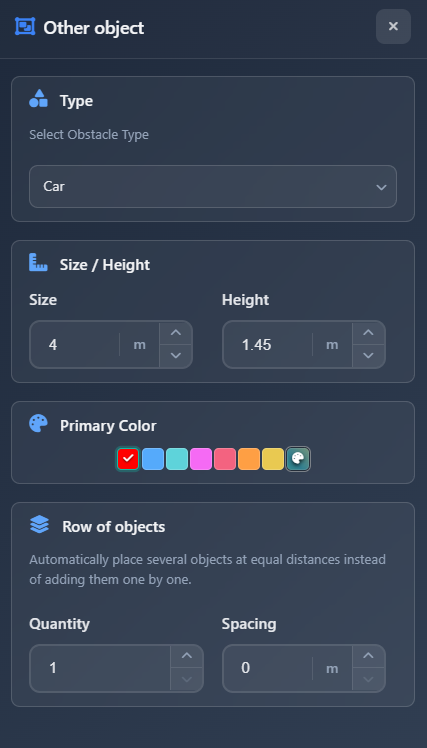
Manipulando obstáculos
Os obstáculos são manipulados da mesma maneira que outros objetos no aplicativo:
- Clique em um obstáculo para selecioná-lo – um retângulo azul aparece ao redor do objeto
- Arraste o obstáculo para movê-lo para uma nova posição
- Use as alças de rotação para girar o obstáculo conforme necessário
Os obstáculos limitam o FOV da câmera de forma semelhante às paredes, afetando o campo de visão calculado no seu projeto.
Dicas
- Ajuste a opacidade da sobreposição de desenho de paredes no canto superior direito se estiver muito brilhante ou distraindo
- Use o recurso de fileira de objetos ao criar estacionamentos ou vários obstáculos idênticos para economizar tempo
- Clique com o botão direito em uma parede para adicionar rapidamente um ponto e dividi-la, o que é mais rápido do que usar a ferramenta Cut
- Defina alturas adequadas para as paredes para representar com precisão como elas bloqueiam a visão da câmera
- Você pode alterar a aparência das paredes (cor e espessura) em App Settings para combinar com o estilo visual do seu projeto
- Pressione ESC duas vezes (ou ESC e depois W) para sair completamente do modo de desenho de paredes
